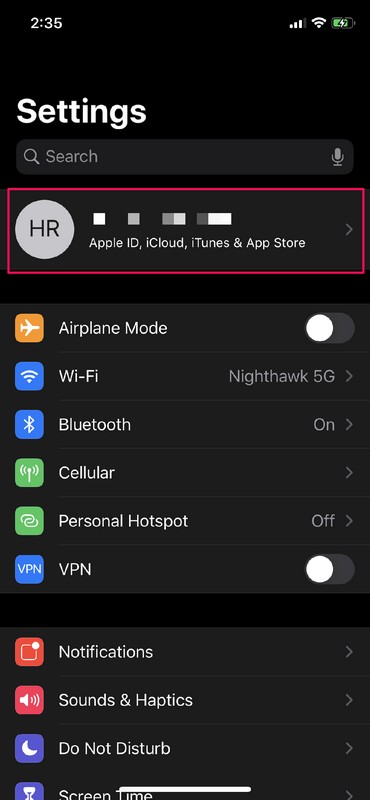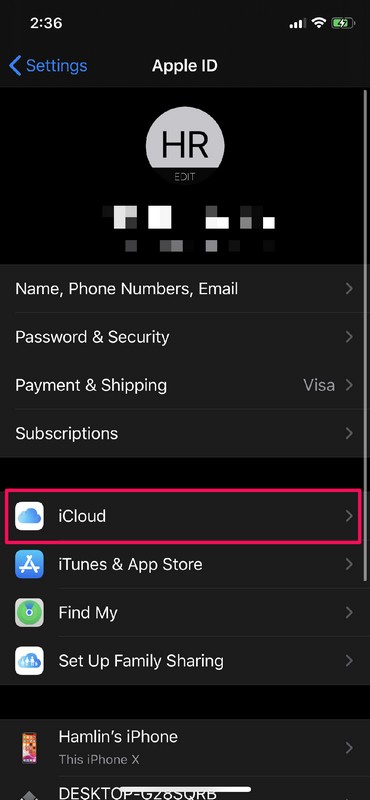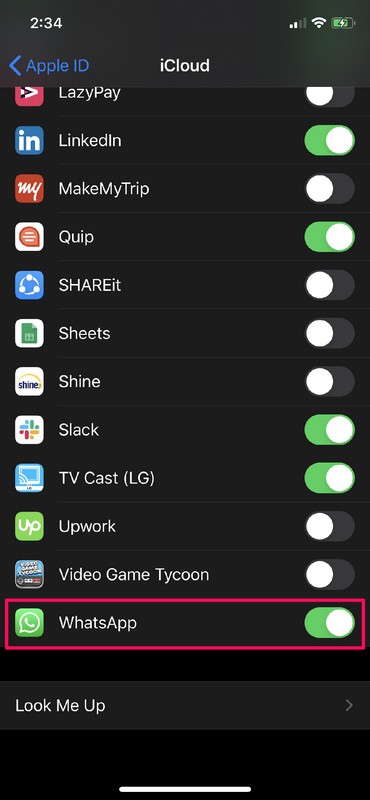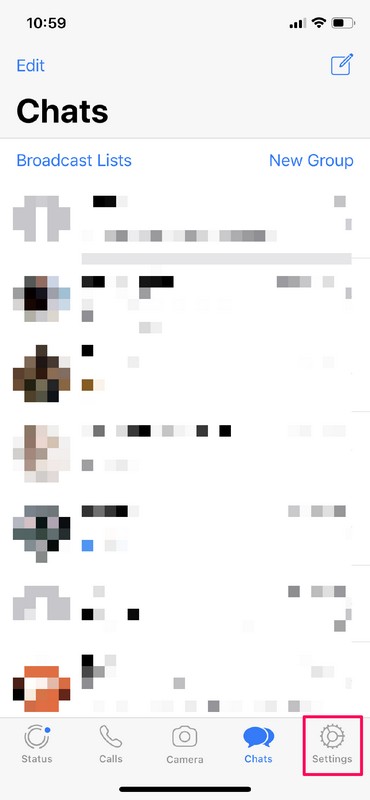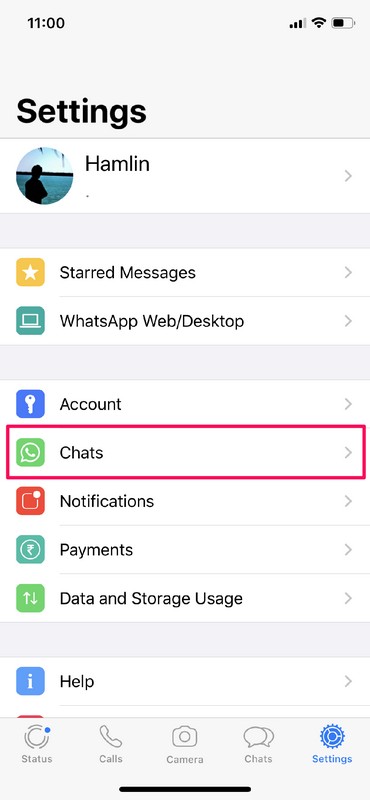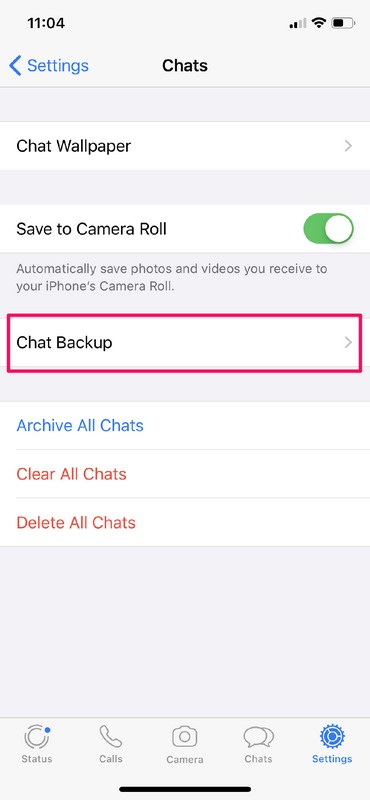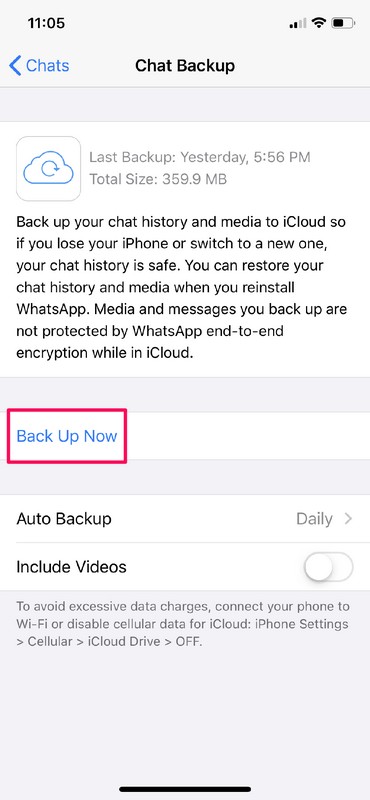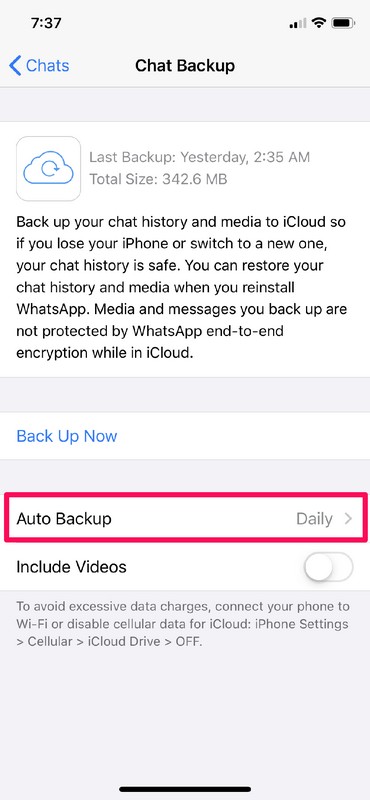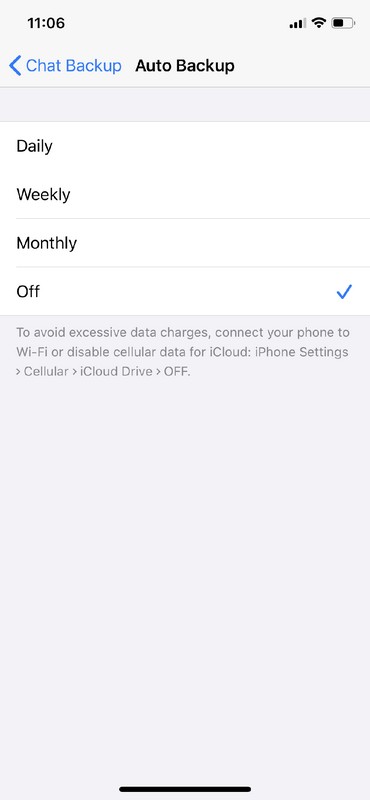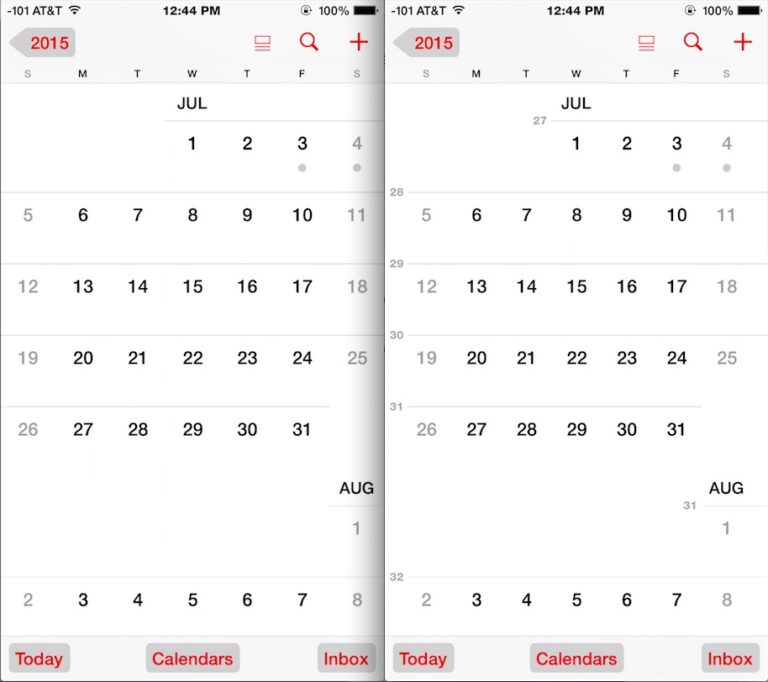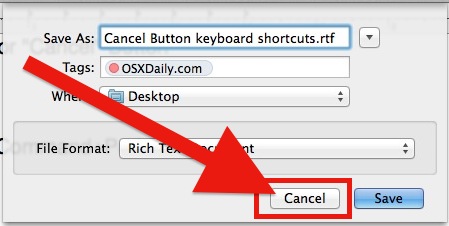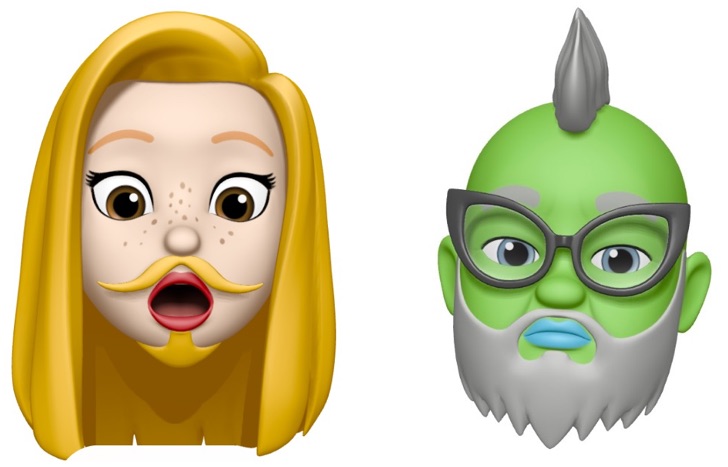Как сделать резервную копию чатов WhatsApp в iCloud на iPhone и iPad
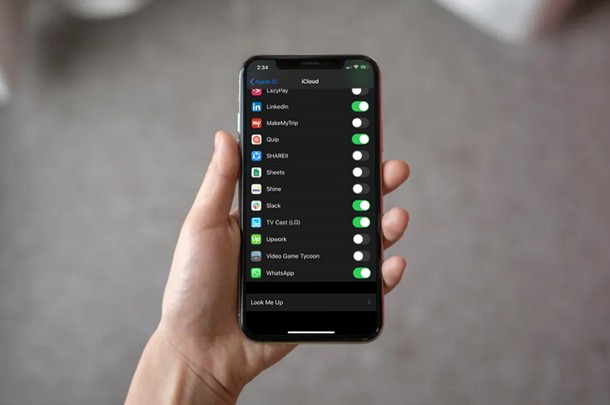
Искусственный интеллект поможет тебе заработать!
Хотите, чтобы ваши чаты и разговоры в WhatsApp были сохранены? Вы попали в нужное место. Независимо от того, какую платформу обмена мгновенными сообщениями вы используете, ваши сообщения и другие носители имеют огромное значение. Это могут быть разговоры с коллегами, связанные с работой, важные планы с семьей, друзьями, и этот список можно продолжать. Именно поэтому вам следует подумать о резервном копировании этих данных в службы облачного хранения, чтобы вы точно не потеряли их из-за поврежденного обновления программного обеспечения или простого удаления / переустановки приложения для обмена сообщениями.
Программы для Windows, мобильные приложения, игры - ВСЁ БЕСПЛАТНО, в нашем закрытом телеграмм канале - Подписывайтесь:)
Стандартное приложение «Сообщения», встроенное в устройства iOS, автоматически выполняет резервное копирование ваших разговоров в iCloud, пока оно включено. Однако популярные сторонние службы обмена сообщениями, такие как WhatsApp, используют несколько иной подход, когда дело доходит до резервного копирования ваших чатов.
Вы хотели узнать, как сделать резервную копию своих чатов WhatsApp в облаке? Что ж, не смотрите дальше, потому что в этой статье мы обсудим, как именно вы можете использовать службу Apple iCloud для резервного копирования всех ваших сообщений и мультимедийных файлов WhatsApp, чтобы избежать случайной потери данных навсегда.
Как включить iCloud Drive для резервного копирования данных WhatsApp
Прежде чем создавать резервные копии чатов и мультимедиа в WhatsApp, вам необходимо убедиться, что на вашем iPhone и iPad включен iCloud Drive. Хотя резервное копирование iCloud включено по умолчанию, это не обязательно означает, что iCloud Drive также включен, потому что они оба разные.
- Откройте приложение «Настройки», расположенное на главном экране вашего iPhone или iPad.

- Вы сможете перейти в раздел Apple ID, нажав на «Имя Apple ID», расположенное прямо над параметром «Режим полета», как показано на скриншоте ниже.

- Теперь нажмите «iCloud», чтобы изменить настройки для Apple iCloud.

- Здесь прокрутите немного вниз и коснитесь переключателя рядом с «iCloud Drive», чтобы включить его. Кроме того, убедитесь, что опция «Резервное копирование iCloud» прямо над ним также включена.

- Если вы прокрутите вниз, вы заметите настройку iCloud Drive для WhatsApp. Коснитесь переключателя рядом с ним, чтобы включить его, на всякий случай, если он выключен.

Как сделать резервную копию чатов WhatsApp в iCloud на iPhone и iPad
Теперь, когда вы включили iCloud Drive, вы можете выбрать автоматическое или ручное резервное копирование данных в WhatsApp. Просто следуйте инструкциям ниже, чтобы сделать это.
- Откройте «WhatsApp» на главном экране вашего iPhone или iPad.

- После открытия WhatsApp вы попадете в раздел чата. Теперь нажмите «Настройки», расположенные рядом с выделенным значком чатов в нижней части экрана.

- В этом меню нажмите «Чаты», который обозначен тем же значком, что и WhatsApp.

- Теперь нажмите «Резервное копирование чата».

- Здесь вы сможете создавать резервные копии своих чатов. Если вы хотите вручную создать резервную копию своих разговоров и мультимедиа, просто нажмите «Создать резервную копию сейчас». Вы также заметите переключатель для включения видео в резервные копии iCloud прямо под ним.

- Если вы хотите дополнительно настроить частоту автоматического резервного копирования данных WhatsApp, нажмите «Автозагрузка», которая расположена прямо над переключателем, чтобы включить видео.

- Здесь вы можете настроить WhatsApp для резервного копирования ваших разговоров на ежедневной, еженедельной или ежемесячной основе. Кроме того, если вы не предпочитаете автоматическое резервное копирование или хотите сохранить данные, его можно вообще отключить.

Это почти все шаги, необходимые для резервного копирования ваших чатов и медиафайлов WhatsApp на серверы Apple iCloud.
Отныне, даже если вы удалите и переустановите WhatsApp позже, вы сможете восстановить свои разговоры за считанные секунды. Приложение предложит вам восстановить данные из iCloud сразу после ввода номера телефона. Кроме того, вы также сможете вернуть свои данные, если вы потеряли их из-за поврежденного обновления программного обеспечения iOS.
При этом стоит отметить, что размер одной резервной копии может составлять сотни мегабайт, особенно если вы являетесь обычным пользователем WhatsApp. Итак, если вы часто используете сотовые данные, мы настоятельно рекомендуем вам либо отключить автоматическое резервное копирование, либо просто полностью отключить доступ к сотовым данным для iCloud, чтобы избежать чрезмерных расходов на передачу данных.
Помните, что именно резервное копирование может зависеть от ваших индивидуальных настроек, поэтому, если вы регулярно очищаете хранилище данных WhatsApp или запрещаете WhatsApp сохранять фотографии и видео на iPhone, вы, очевидно, не будете выполнять резервное копирование данных, которые не хранятся в WhatsApp. на первом месте.
Мы живем в эпоху, когда нам больше не нужно постоянно полагаться на физическое хранилище. Такие сервисы, как iCloud, Google Drive, Dropbox и т. Д., Облегчают пользователям удобное хранение всех своих данных в облаке и доступ к ним, когда они захотят, в течение нескольких минут. Даже если физическое хранилище на вашем телефоне будет стерто, вы можете восстановить все свои данные, если в облачном хранилище есть их полная резервная копия. Очевидно, это чрезвычайно удобно, поэтому, если вы можете и хотите, почему бы не воспользоваться преимуществами облачного резервного копирования?
Вы успешно создали резервную копию своих чатов WhatsApp в iCloud? Если нет, с какими проблемами вы столкнулись во время этой процедуры? Сообщите нам свои мысли и мнения о резервных копиях WhatsApp и облачных хранилищах в разделе комментариев ниже.
Программы для Windows, мобильные приложения, игры - ВСЁ БЕСПЛАТНО, в нашем закрытом телеграмм канале - Подписывайтесь:)